Aplicacions didàctiques del full de càlcul
- g_rapida
- altample
- anomenar
- autoformat
- autopilot
- celpetita
- celref
- controls
- copformat
- creaseries
- d3d
- desfer
- edesborr
- emplenar
- especial
- estils
- estructura
- fcella
- fcondicional
- filtreaut
- filtreav
- filtreest
- fitxer
- fnumerics
- formatar
- funcions
- fusionar
- graella
- índex
- iniciar
- inserird
- insformules
- insimatge
- linies
- macros
- moure
- multilinia
- navegador
- notes
- opcionsd
- opfico
- oprangs
- ordena
- protegir
- sortir
- subindex
- suma
- vincles
- guia
- Mòdul 0
- Mòdul 1
- Mòdul 2
- Mòdul 3
- Mòdul 4
- Mòdul 5
- Mòdul 6
- projecte
- continguts
- fitxers
- índex
Fraccions equivalents
Presentació gràfica de l’activitat
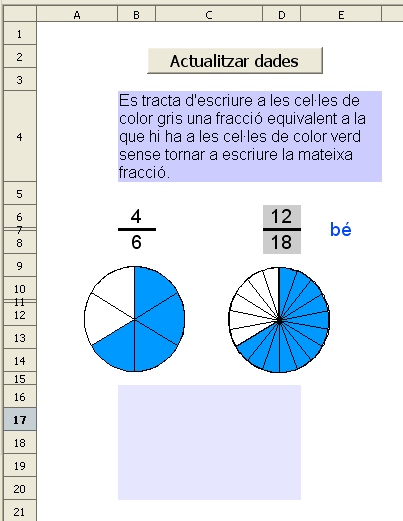
Funcions que es faran servir en aquesta activitat:
Objectiu de l’activitat
Calcular una fracció equivalent partint d’una altra i fer la comparació gràfica mitjançant diagrames de sectors.
Desenvolupament de l’activitat
1. Obrir el fitxer M3 i afegir un nou full anomenant-lo M3P5 fraccions equivalents diagrames
2. Escriure a la cel·la B6: =SI(A1=0;ALEATENTRE(1;6))
3. Escriure a la cel·la B8:=SI(A1=0;ALEATENTRE(B6;9))
4. Conectar les cel·les del rang B16:D20 i escriure a la cel·la B16: =SI(O(D6=””;D8=””);””;SI(I(B6=D6;B8=D8);”S’ha escrit la mateixa fracció. Cal escriure una fracció que no sigui la mateixa que la que es proposa.”;””))
5. Escriure a la cel·la E6: =SI(I(B6=D6;B8=D8);””;SI(O(D6=””;D8=””);””;SI(B6*D8=B8*D6;”bé”;”no”)))
6. Inserir un quadre de text on s’escrigui el següent: Es tracta d’escriure a les cel·les de color gris una fracció equivalent a la que hi ha a les cel·les de color verd sense tornar a escriure la mateixa fracció.
7. Escriure a la cel·la H1: =B6
8. Escriure a la cel·la H2: =B8
9. Escriure a la cel·la G2: =H1/H2
10. Escriure a la cel·la G1: =1-G2
11. Escriure a la cel·la H3: =D6
12. Escriure a la cel·la H4:=D8
13. Escriure a la cel·la G4: =H3/H4
14. Escriure a la cel·la G3: =1-G4
15. Fer el primer diagrama de sectors amb les dades de les cel·les G1:G2 i situar-lo com es veu en el gràfic de presentació de l’activitat.
16. Fer el segon diagrama de sectors amb les dades de les cel·les G3:G4 i situar-lo com es veu en el gràfic de presentació de l’activitat.
17. Fer una macro amb les següent funcions:
- Esborrar els valors les cel·les D6 i D8
- Assignar a la cel·la A1 el valor de 0
- Que la cel·la D6 rebi el focus
18. Crear un botó (comandament) de Controls de formulari i assignar-li la macro feta anteriorment.
19. Validar la cel·la A1 per al valor 0.
20. Validar la cel·la D8 perquè aparegui un missatge com aquest: Aquesta activitat està pensada perquè el número d’aquesta cel·la no sigui més gran que 30. Si es vol escriure un número superior a 30 (més de 30 divisions o punts de dades al diagrama), caldrà modificar l’àrea de dades d’aquest cercle.
21. Protegir les cel·les que convingui.
22. Protegir les posicions i les mides del diagrames.
23. Fer no visibles les cel·les que convingui.
24. Comprovar que l’activitat funcioni correctament.
25. Desar el fitxer M3.